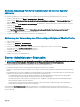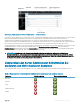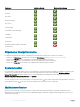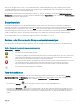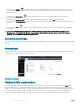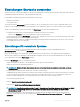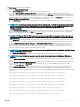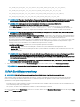Users Guide
Einfache Anmeldung For Server Administrator On Internet Explorer
aktivieren
Um einfache Anmeldung für Server Administrator ohne Eingabeauorderung für Benutzeranmeldeinformationen zuzulassen:
1 Klicken Sie im Webbrowser auf Extras > Internetoptionen > Sicherheit .
2 Klicken Sie unter Wählen Sie eine Zone aus, um deren Sicherheitseinstellungen festzulegen, auf Vertrauenswürdige Sites, und
dann auf Sites.
3 Geben Sie in das Feld Diese Website zur Zone hinzufügen die Webadresse für den Zugri auf das verwaltete Remote-System ein.
4 Klicken Sie auf Hinzufügen.
5 Klicken Sie auf Stufe anpassen.
6 Unter Benutzerauthentizierung wählen Sie Automatische Anmeldung mit aktuellem Benutzernamen und Kennwort aus.
7 Klicken Sie auf OK, um die neuen Einstellungen zu speichern.
8 Schließen Sie den Browser, und melden Sie sich beim Server Administrator an.
Aktivierung der Verwendung von Client-seitigen Skripts auf Mozilla Firefox
1 Önen Sie Ihren Browser.
2 Klicken Sie auf Bearbeiten > Voreinstellungen .
3 Klicken Sie auf Erweitert > Skripts und Plug-ins.
4 Stellen Sie sicher, dass Navigator unter „JavaScript aktivieren für“ ausgewählt ist. Stellen Sie sicher, dass das Navigator-
Kontrollkästchen unter
JavaScript aktivieren für markiert ist.
5 Klicken Sie auf OK, um die neuen Einstellungen zu speichern.
6 Schließen Sie den Browser.
7 Melden Sie sich bei Server Administrator an.
Server Administrator-Startseite
ANMERKUNG
: Verwenden Sie nicht die Symbolleistenschaltäche Ihres Webbrowsers (z. B. Zurück und Aktualisieren), während
Sie Server Administrator verwenden. Verwenden Sie nur die Navigationselemente von Server Administrator.
Mit wenigen Ausnahmen besteht die Server Administrator-Startseite aus drei Hauptbereichen:
• Die Allgemeine Navigationsleiste stellt Verknüpfungen zu allgemeinen Diensten zur Verfügung.
• Mittels der Systemstruktur können alle sichtbaren Systemobjekte entsprechend der Zugrisberechtigungen des Benutzers angezeigt
werden.
• Das Maßnahmenfenster zeigt die verfügbaren Verwaltungsmaßnahmen für das gewählte Systemstrukturobjekt an, basierend auf den
Zugrisrechten des Benutzers. Das Maßnahmenfenster enthält drei Funktionsbereiche:
• In den Maßnahmenregistern werden die primären Maßnahmen oder Maßnahmenkategorien angezeigt, die für das gewählte
Systemstrukturobjekt entsprechend den Zugrisrechten des Benutzers verfügbar sind.
• Die Maßnahmenregister sind aufgeteilt in Unterkategorien aller verfügbaren sekundären Optionen für die Maßnahmenregister,
basierend auf den Zugrisrechten des Benutzers.
• Im Datenbereich werden Informationen für das ausgewählte Systemstrukturobjekt, Maßnahmenregister und Unterkategorie
entsprechend den Zugrisrechten des Benutzers angezeigt.
Wenn man bei der Server Administrator-Startseite angemeldet ist, werden darüber hinaus das Systemmodell, der zugewiesene
Systemname und der Benutzername des gegenwärtigen Benutzers sowie die Benutzerberechtigungen in der oberen rechten Ecke des
Fensters angezeigt.
Server Administrator verwenden
31